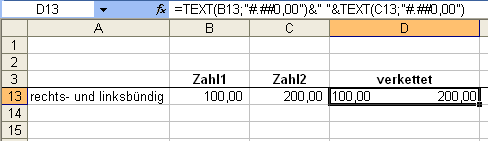
Mehrere Excel-Zellinhalte in einer einzigen Zelle miteinander verknüpfen
In einer Tabelle sollen die Inhalte zweier Zellen in einer anderen miteinander verknüpft werden. Excel bietet Ihnen dazu verschiedene Möglichkeiten.
Den einfachsten und schnellsten Weg der Verknüpfung zweier Zellinhalte bietet das kaufmännische Und-Zeichen (&).
Wenn Sie beispielsweise die Inhalte der Zellen B4 und C4 miteinander verknüpfen wollen, so erreichen Sie das mit der folgenden Formel:
=B4&" "&C4
In einer Beispieltabelle sieht der Einsatz der Formel folgendermaßen aus:

Die Verknüpfung mit & stößt an ihre Grenzen, wenn Sie aus den Ursprungszellen die Formatierungen übernehmen wollen.
Dabei werden nämlich nur die Werte aus den Zellen verkettet. Die folgende Abbildung zeigt das an einem Beispiel:

Wenn Sie bei der Verknüpfung von Zellinhalten auch die Formatierungen übernehmen wollen, benötigen Sie zusätzlich zum Zeichen & die Tabellenfunktion TEXT.
Der Funktion TEXT übergeben Sie als Argumente den darzustellenden Text direkt oder als Zellbezug und die Formatierungsanweisungen.
Für die Formatierung verwenden Sie die Zeichen, die auch für Zahlenformate eingesetzt werden.
Für die Verknüpfung der Zellen B10 und C10 inklusive Formatierung der Zahlen mit Tausendertrennzeichen und zwei Nachkommastellen verwenden Sie die folgende Formel:
=TEXT(B10;"#.##0,00")&" "&TEXT(C10;"#.##0,00")
Die folgende Abbildung zeigt den Einsatz dieser Formel in einer Beispieltabelle:

Wenn die verketteten Inhalte in der Zielzelle rechts- und zugleich linksbündig (ähnlich einem erzwungenen Blocksatz) dargestellt werden sollen (eine Zahl nach links, eine nach rechts), dann ist noch eine weitere Formatierung erforderlich. Gehen Sie dazu folgendermaßen vor:
- Markieren Sie die zu formatierende Zelle.
- Rufen Sie das Kommando ZELLEN FORMATIEREN auf. Das erreichen Sie in allen Excel-Versionen über die Tastenkombination STRG 1.
- In der erscheinenden Dialogbox aktivieren Sie das Register AUSRICHTUNG.

- In diesem Register aktivieren Sie im Listfeld HORIZONTAL die Option VERTEILT (EINZUG).
- Bestätigen Sie Ihre Eingabe über de Schaltfläche OK.
Die folgende Abbildung zeigt das Ergebnis dieser Formatierung an einem Beispiel:

Statt des &-Zeichens können Sie für die Verknüpfung von Zellinhalten auch die Funktion VERKETTEN verwenden. Für die Verknüpfung der Zellen B15 und C15 sieht die Formel folgendermaßen aus:
=VERKETTEN(B15;C15)
Beim Einsatz der Funktion VERKETTEN wird zwischen den einzelnen Zellinhalten kein Leerzeichen eingefügt. Wenn Sie eins benötigen, verwenden Sie die folgende Formel:
=VERKETTEN(B18;" ";C18)
Noch ein Tipp: Statt des Leerzeichens können Sie in allen oben beschriebenen Formeln auch andere Trennzeichen verwenden. Ersetzen Sie dazu die Ausdrücke " " in den Formeln durch die gewünschten Trennzeichen, beispielsweise ";" für ein Semikolon.










